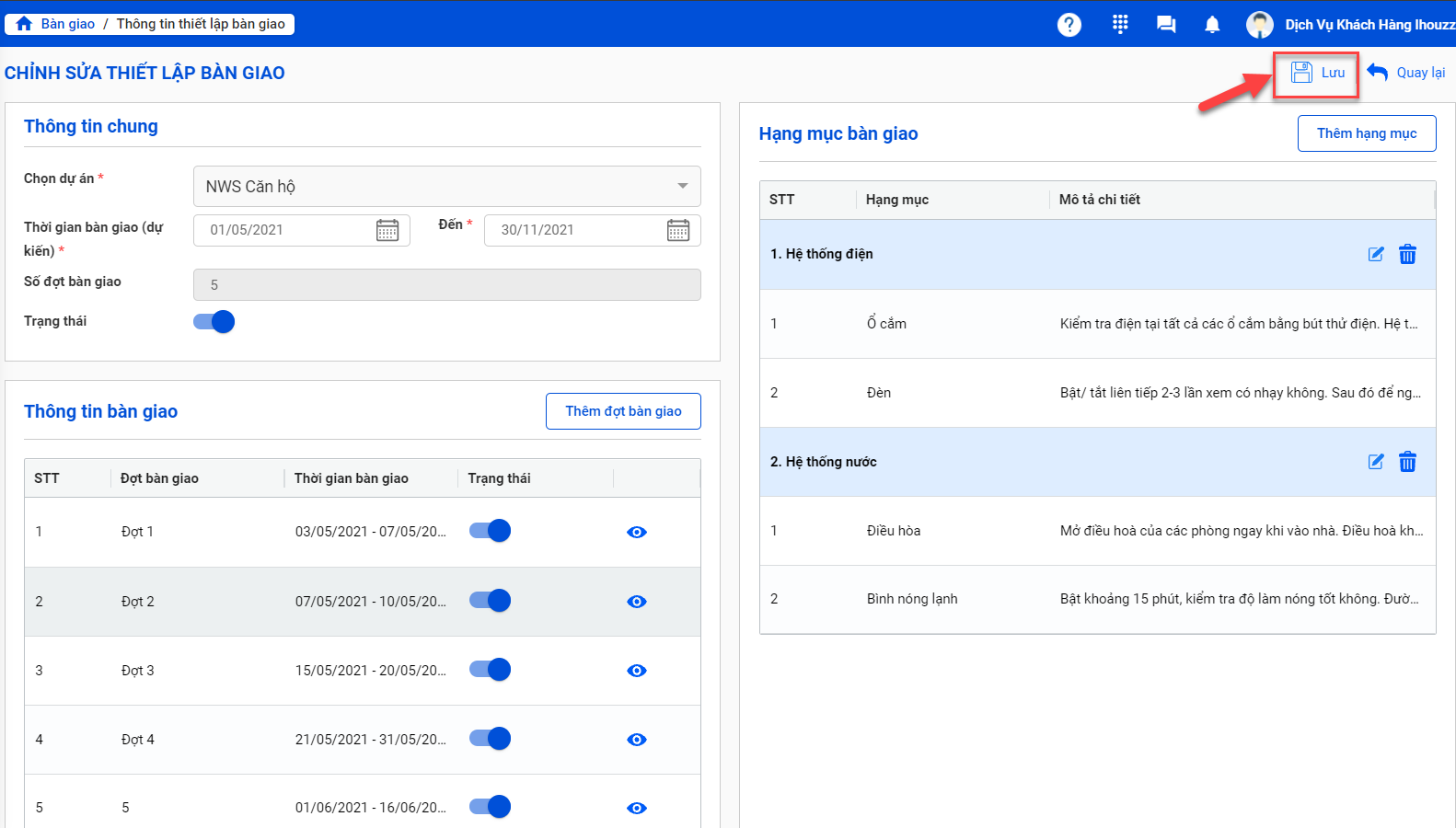Bước 1/ Ở màn hình menu chính, nhấn chọn vào mục [Bàn giao] → chọn [Thiết lập bàn giao]
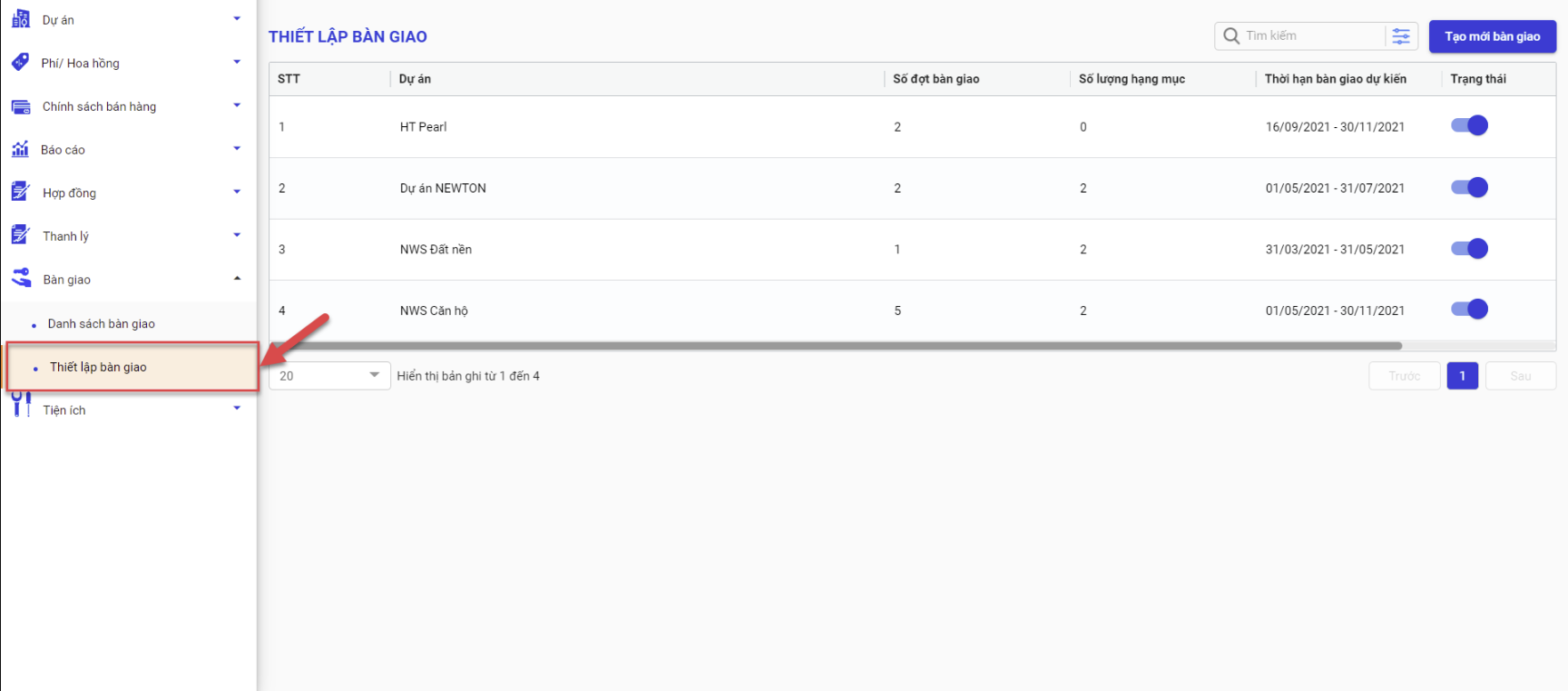
Bước 2/ Nhấn chọn [Tạo mới bàn giao]
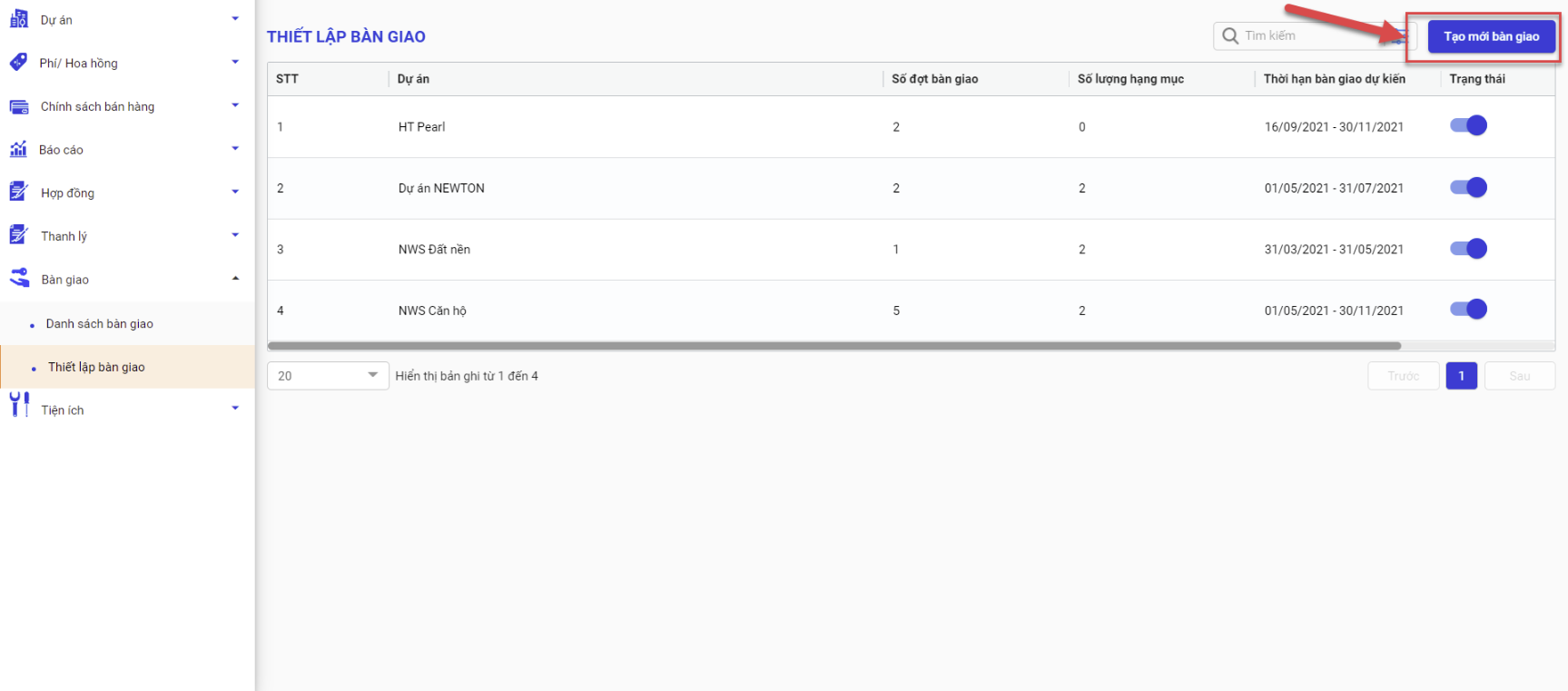
Bước 3/ Hệ thống chuyển sang màn hình "CHỈNH SỬA THIẾT LẬP BÀN GIAO", tiến hành điền các thông tin: Chọn dự án, Thời gian bàn giao dự kiến, Số đợt bàn giao, Trạng thái
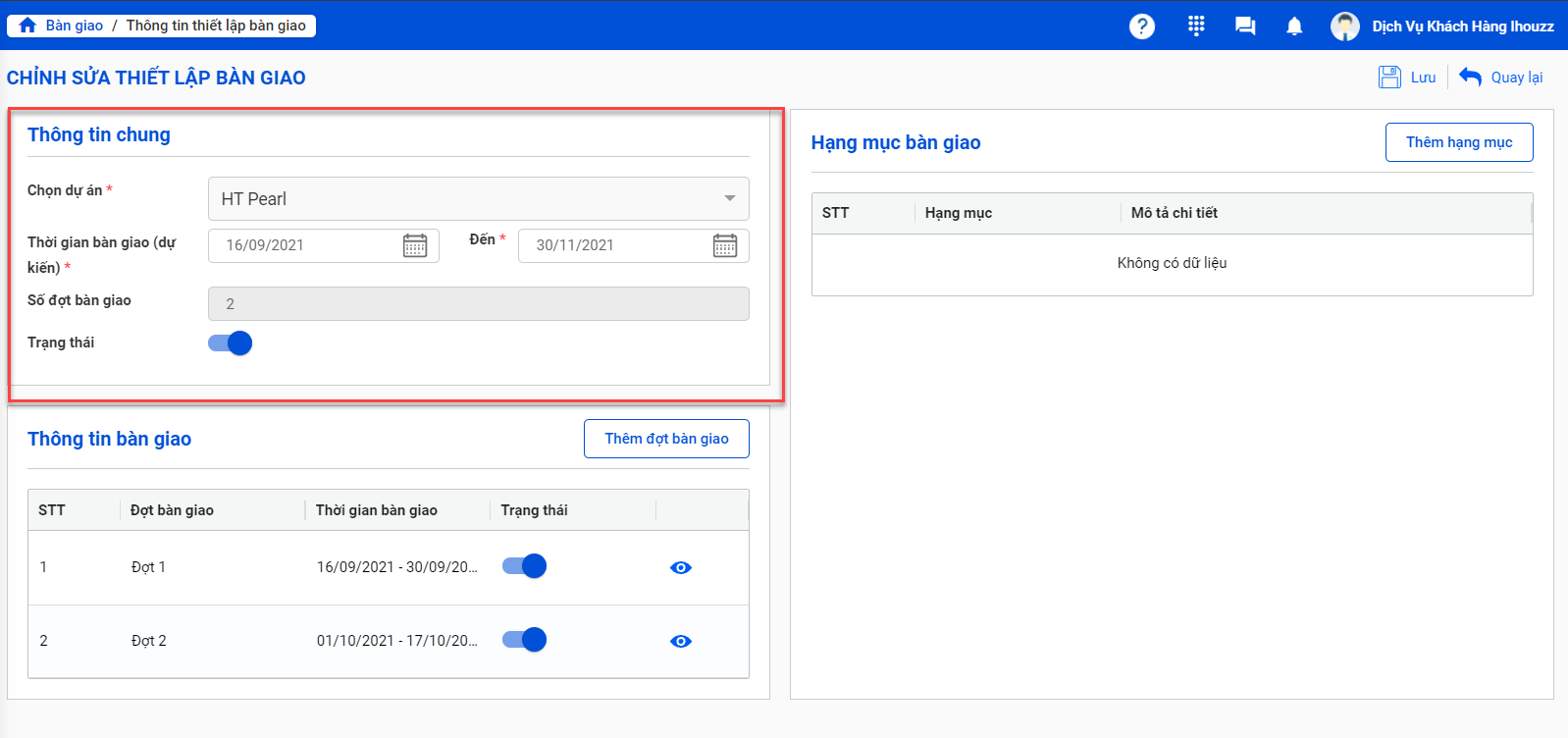
Bước 4/ Sau khi điền thông tin chung, nhấn vào [Thêm đợt bàn giao]
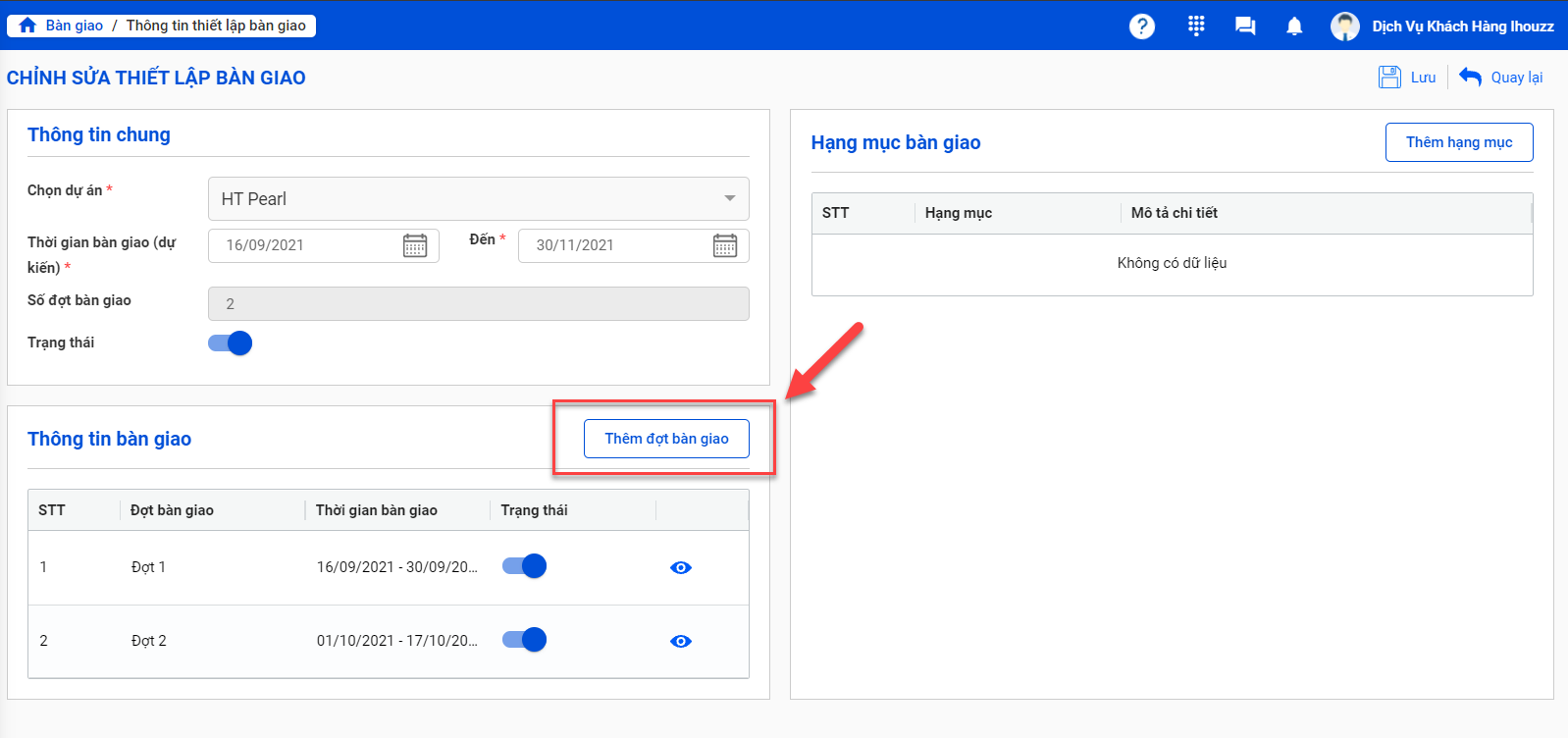
Bước 6/ Màn hình hiển thị form "Thông tin đợt bàn giao", tiến hành điền thông tin: Tên đợt bàn giao, Chọn sản phẩm bàn giao. Sau khi hoàn tất, nhấn [Tiếp tục]
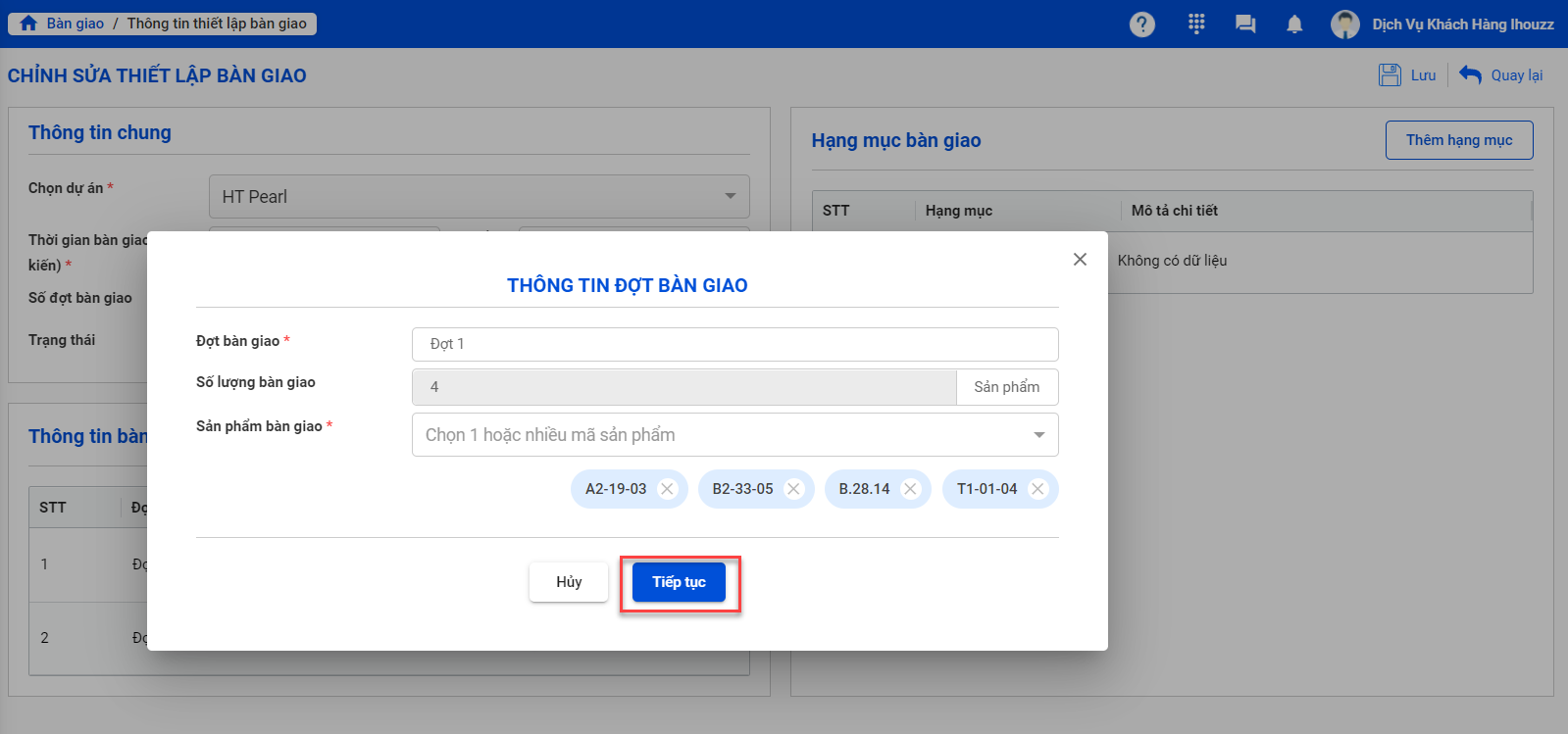
Bước 7/ Màn hình chuyển sang form nhập Thời gian bàn giao, template SMS & Email, và tùy chọn 'Ưu tiên bàn giao trước' (nếu có). Sau khi hoàn tất, nhấn [Lưu thông tin]
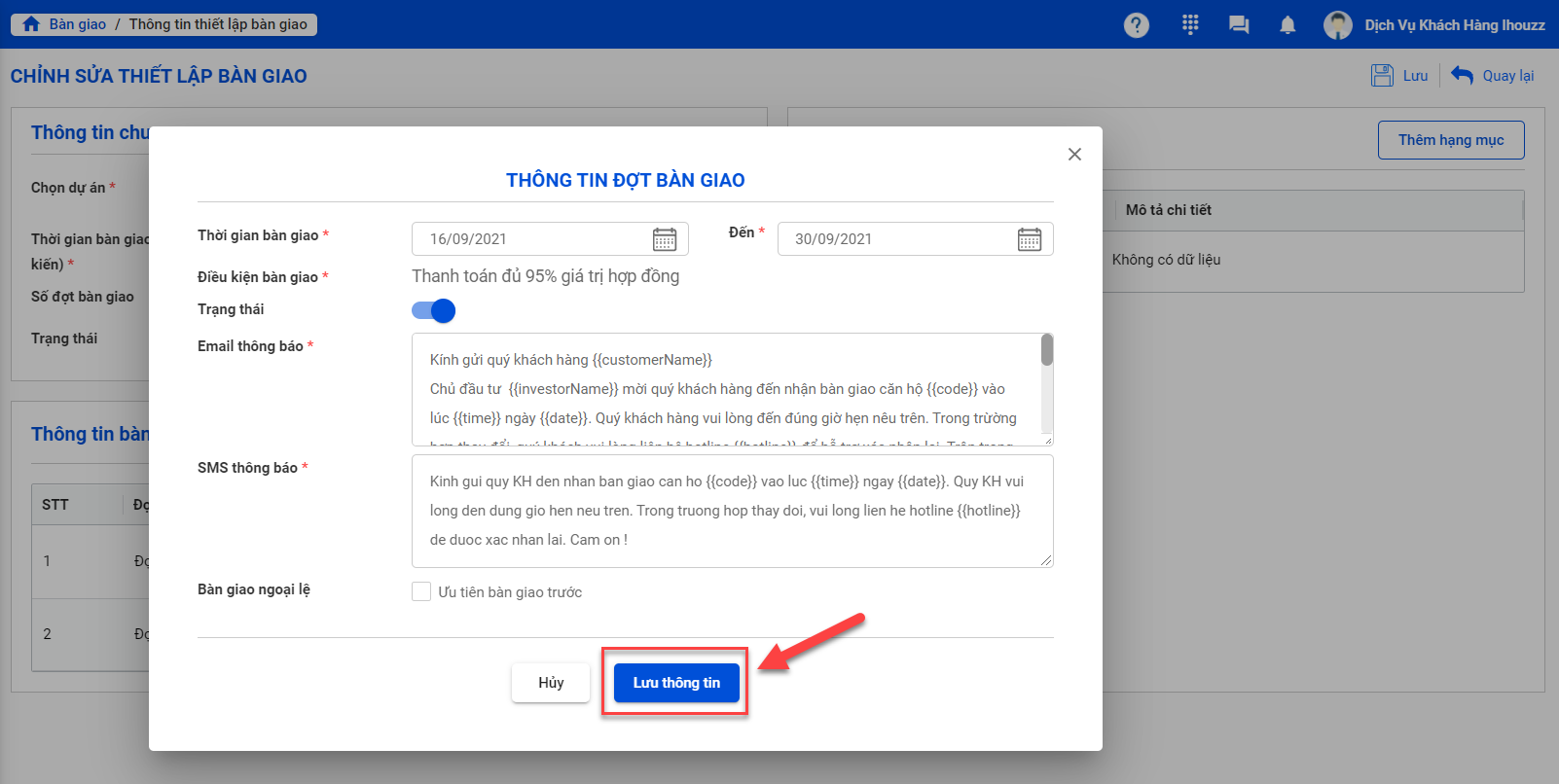
Bước 8/ Tạo hạng mục bàn giao, ở màn hình "Thiết lập bàn giao" nhấn vào [Thêm hạng mục]
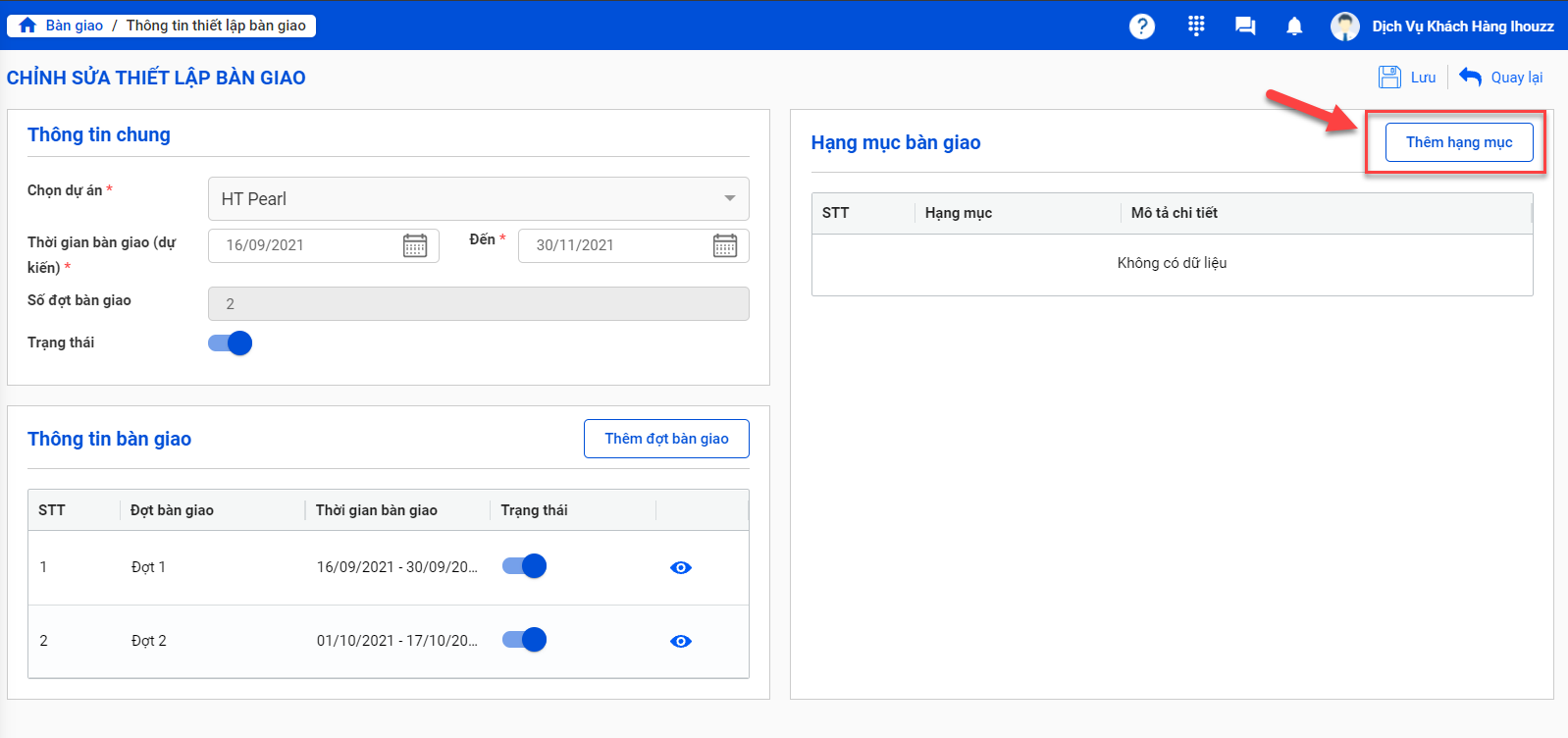
Bước 9/ Màn hình hiển thị form "Hạng mục bàn giao", tiến hành điện Tên hạng mục và Chi tiết hạng mục. Sau khi hoàn tất, nhấn [Lưu thông tin]
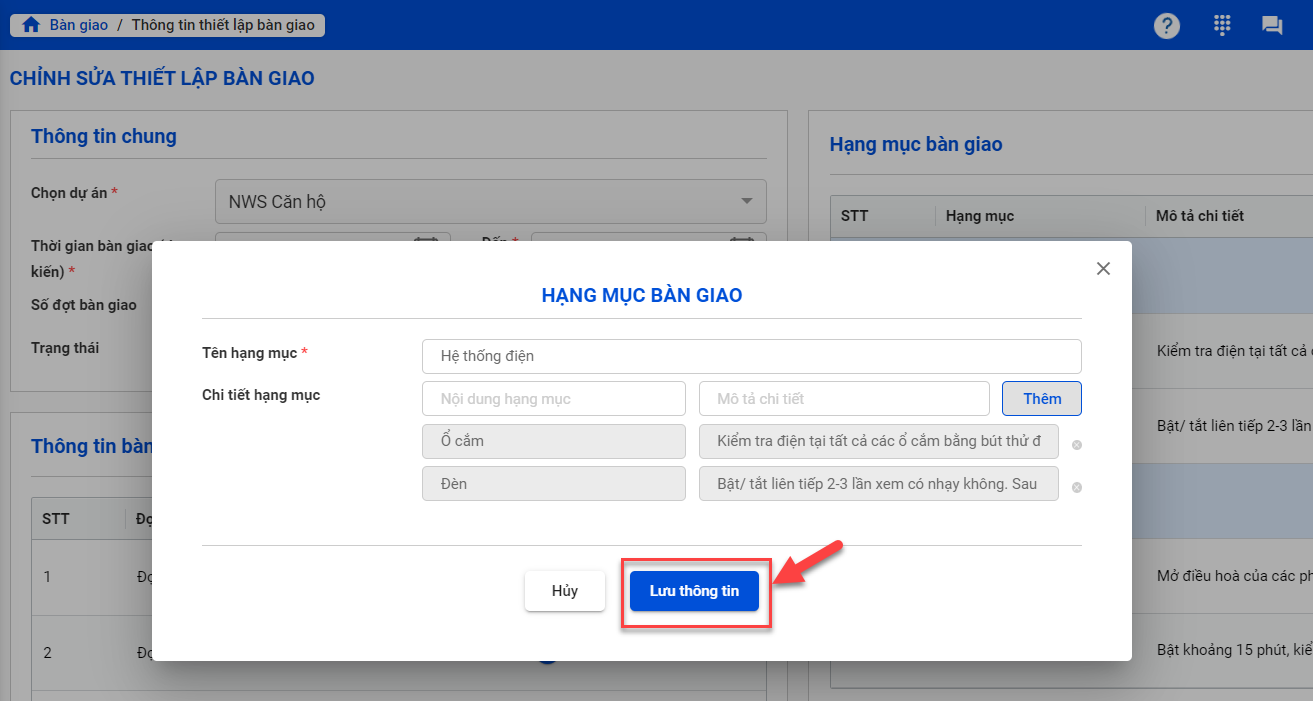
Bước 10/ Xem lại tất cả thông tin đã tạo, nhấn [Lưu] để hoàn tất việc thiết lập bàn giao